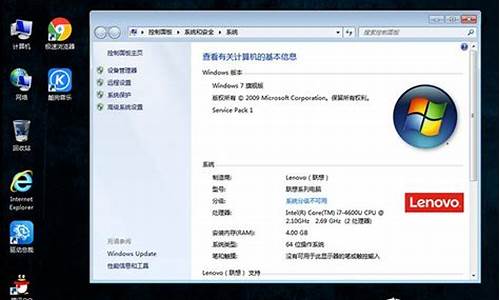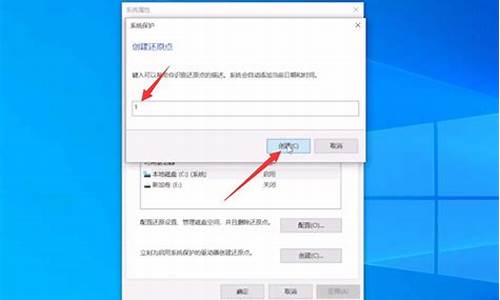电脑分区安装系统-安装电脑系统分盘
1.电脑装系统后如何再分区
2.新装系统怎么分区?
3.怎样对已经装好系统的电脑进行分区
4.win10电脑怎么分盘
5.电脑装系统只分一个区 有什么坏处
电脑装系统后如何再分区
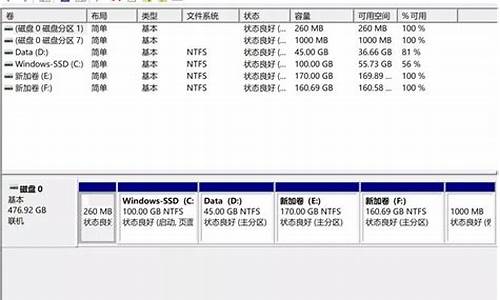
第一种分区方法:(系统自带分区工具)
1.在 运行 里输入compmgmt.msc,点击“磁盘管理”,根据大小等信息选择你要分区的磁盘。
2.选择一个不要的分区,单击右键,选择“删除卷”(就是删除分区,这样才能创造新分区。然而这样分区肯定会导致数据丢失)
3.在删掉的分区上点右键(删掉的分区应该为绿色,我的是win7系统,是这个颜色),选择“新建简单卷”,弹出一个对话框,只能点击下一步,然后输入新分区的大小,然后一直下一步,直至完成。
第二种分区方法:(借助第三方软件)
网上有一些无损分区,不会导致数据丢失,可以再网上搜一下,根据汉字提示,也很好用。
这里以PQ9.0为例。
1.选择一个要改变的分区的大小,如要将一个200G的分区变成两个100G的分区,又不想让数据丢失,运行PQ9.0,选择该分区,点击右键,选择“移动/调整分区大小”,弹出一个对话框;
2.有三个空让你填数字,volume size,是指当前分区大小(要分的200G),free space before与free space after分别指在该分区前建立新分区和该分区后建立新分区;
3.倘若在该分区之后建立一个新分区,则在free space after里输入00,即100G;
4.点击下一步;
5.新创建的分区不能马上用,要指定文件系统及盘符,建议用ntfs;
6.直接在新建的分区上点击右键选择“创建分区”,然后点“是”;(整个操作在PQ9.0里执行);
7.最后点击“改变”--->"应用改变",此时,以上所有操作才真正执行;
新装系统怎么分区?
使用系统自带的磁盘管理工具进行无损分区,具体操作如下:
1.鼠标移动到此电脑,右键->管理
2.在管理界面,点击储存打开磁盘管理
3.右边鼠标移动C盘上右键选择压缩卷
4.等待查询完成
6.输入您需要新建磁盘的大小,注意压缩空间量必须小于可用压缩空间大小,否则会失败,例如,我输入0也就是10G
7.完成后,界面会出现一个黑色框10.00G未分配的磁盘
8.鼠标移动到未分配的磁盘上右键选择新建简单卷
9.点击下一步
10.点击下一步
11.修改驱动器号
12.填写卷标
13.点击完成
14.磁盘新建完成变成蓝色状态
15.双击此电脑,可以看到新建的磁盘。按照上述步骤分出其他盘。
怎样对已经装好系统的电脑进行分区
对于已经做好系统的电脑,只有一个C磁盘想再分区的方法如下:(1)在不破坏原来分区数据的前提下,可以通过第三方软件:比如分区助手6.0,对原来的一个分区C盘进行去“切割分区”,而改变以前分区不合理的现象,具体方法如下:(2)在电脑上面下载一个中文版的“分区助手6.0”,然后安装,并打开,在打开界面的选中本机的C盘,然后点击左边分区操作中的“切割分区”,对C盘进行分割,除了给C盘分50G,余下的都可以化给分出的这个D分区,以此类推,再从D分区来切割,就可以分出,E ,F等盘了,而且也不会破坏分区中的数据。
win10电脑怎么分盘
步骤1.?
在“此电脑”上右键点击,选择“管理”,然后在“计算机管理”窗口的左侧列表中选择“磁盘管理”。
在Windows 10中也可以右键点击开始菜单,直接选择“磁盘管理”功能。
步骤2. 在分区列表中,右键点击希望重新分区的部分,选择“压缩卷”,系统经过分析后会给出可用压缩容量。
步骤3. 输入希望分出的容量大小
注意,如果是系统盘的话,应该留下至少50GB的容量。确定容量后,点击“压缩”,完成后会看到分区列表中增加了一块未分区的自由空间。
*这里要注意:因为Windows 系统按照MB=1GB计算,而硬盘厂商们是按照1000MB=1GB换算,如果直接输入100000MB是得不到100GB分区的。
步骤4. 建立简单卷
重新划分为一个或多个分区都可以。只要右键点击空间,选择“新建简单卷”,再按提示“下一步”就可以了。
步骤5. 分配容量给其他分区
对于未分配空间,也能选择把它指派给任一已存在的分区,在选中的分区上右键点击,选择“扩展卷”,然后按提示操作即可。
电脑装系统只分一个区 有什么坏处
1.大量安装、删除操作容易产生磁盘碎片,使机器读取速度变慢。
2.数据无法备份,一旦中毒或其他原因使系统无法使用时,重装系统数据就会丢失。
如果该硬盘用作从盘,或者移动硬盘,分一个区没有什么影响。
作为装系统的盘的话,建议至少分两个区,一个专门只用来放操作系统,另一个放文件。这样即使重装系统,放文件的分区也不会受到影响。
声明:本站所有文章资源内容,如无特殊说明或标注,均为采集网络资源。如若本站内容侵犯了原著者的合法权益,可联系本站删除。